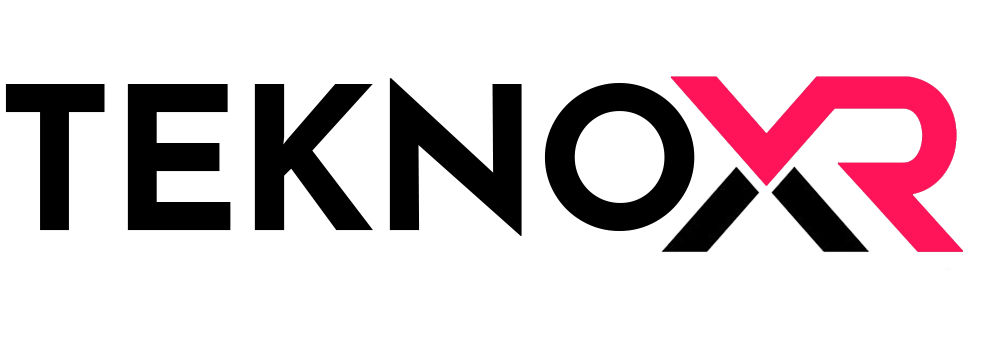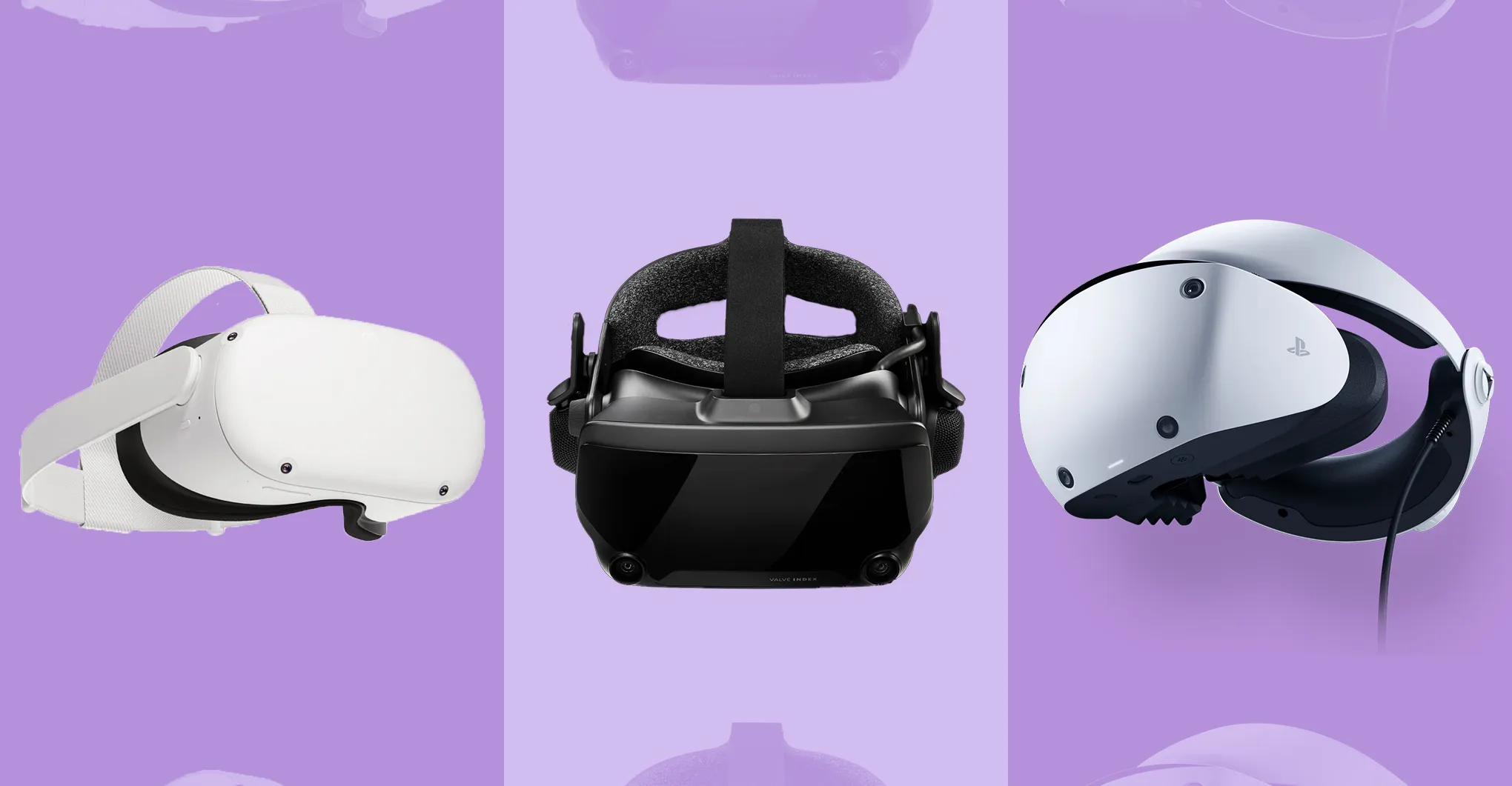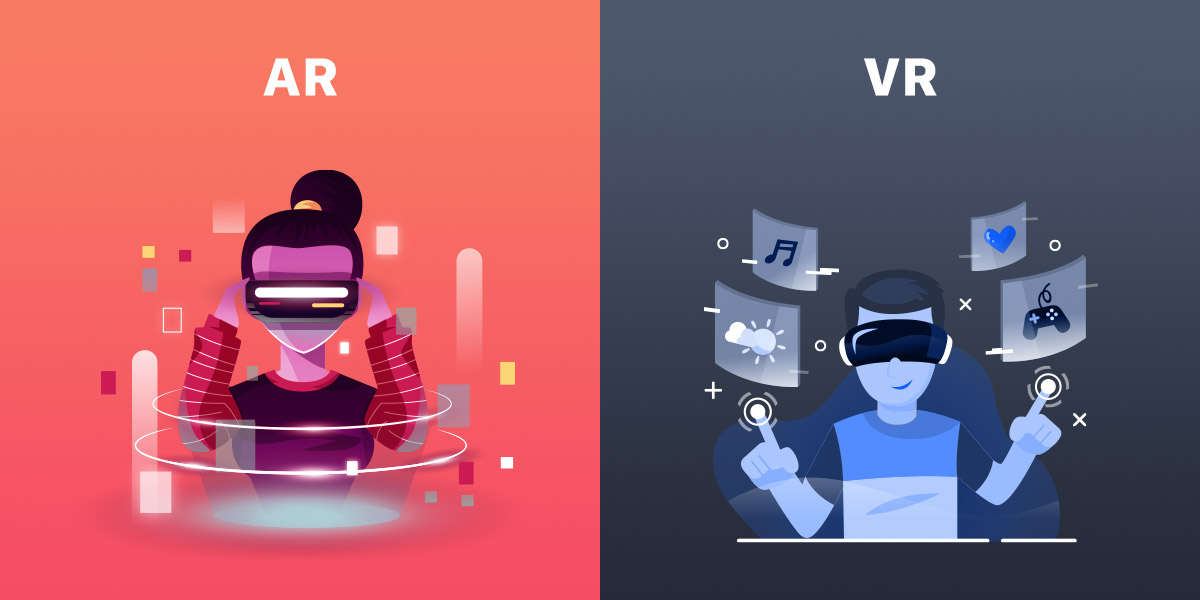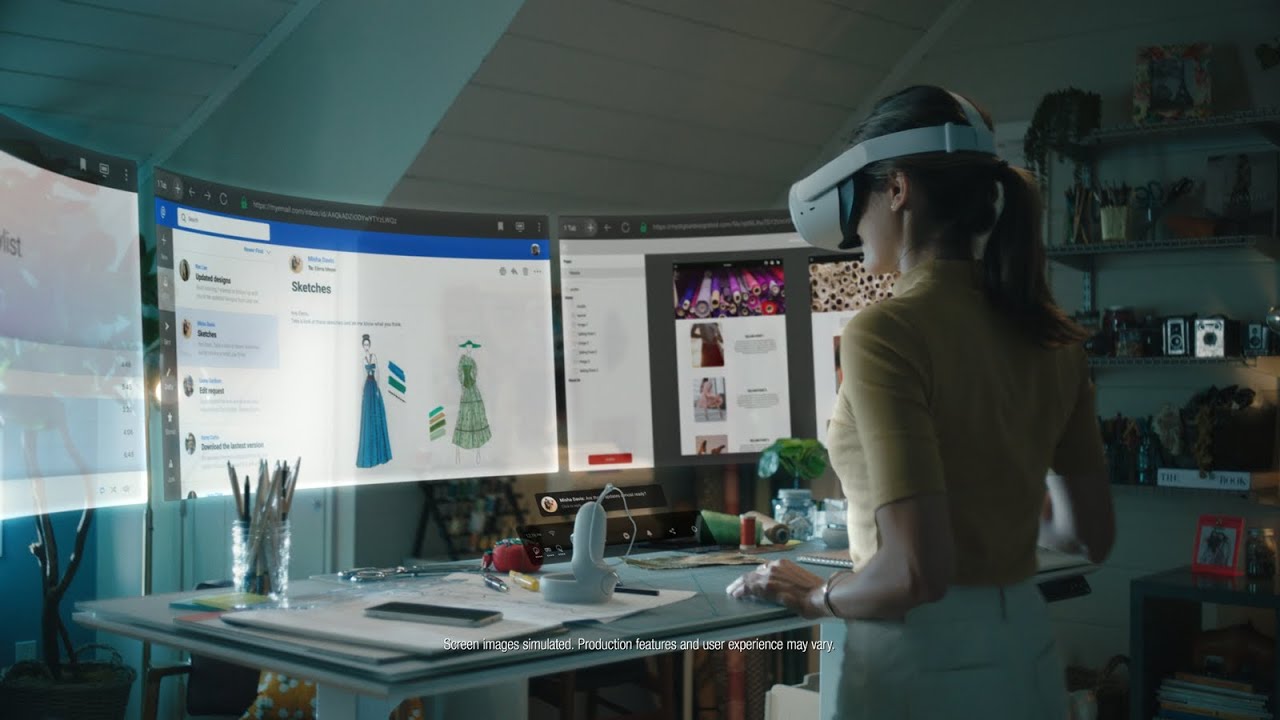Yeni PSVR 2 kullanım rehberi ile PSVR 2 alan yeni kullanıcıların bazı özellikleri sizler için hazırladık. Bu özellikleri öğrenek PSVR 2 kullanırken daha rahat edebilirsiniz. Bazı özellikleri bu sayede daha hızlı açabilir veya kapatabilirsiniz.
PSVR 2, konsola taktığınızda zaten alışkın olduğunuz normal PS5 menüsünü göreceğiniz için oldukça basit kullanımı olan sanal gerçeklik gözlüğü diyebiliriz. Bununla birlikte, PSVR 2 ile ilgili bilmek isteyeceğiniz bazı püf noktalar var.
PSVR 2 Kullanım Rehberi
1. Ses Girişi
PSVR 2, PS5 ile aynı sesli komutları destekler ve ağzınızın hemen yanına monte edilen mikrofon çok iyi çalışıyor! PSVR 2 aracılığıyla verilen sesli komutlar, oyunları ve uygulamaları kolayca başlatmak (oyun kitaplığında gezinmek yerine) veya belirli ayarlar sayfalarını açmak (ayarlar menüsünde gezinmek yerine) için kullanılabilir. Konsolun dinlemesini sağlamak için tek yapmanız gereken “Hey PlayStation” demek.
PS5’te daha önce hiç sesli komut kullanmadıysanız önce bunları etkinleştirmeniz gerekir. Bunu yapmak için Ayarlar > Sesli Komut (Önizleme) bölümüne gidin ve seçeneği etkinleştirin.
2. Hızlı Menü
PSVR 2, sık kullanılan ayarlara erişmeyi kolaylaştıran hızlı bir menüye sahip. PSVR 2 hızlı menüsünü açmak için kontrol cihazınızdaki PlayStation düğmesine iki kez dokunmanız yeterlidir.
3. Mercek Kalibrasyonu
PSVR 2’nin küçük tatlı noktası olduğundan (merceğin her şeyin en net olduğu alanı), merceklerin tam olarak kendi IPD’nize göre ayarlanması önemlidir.
PSVR 2, herhangi bir zamanda, hatta oyunun ortasında çalıştırılması kolay yerleşik bir lens kalibrasyonuna sahip.
Başlığınızı ilk kez kurduğunuzda başlangıçta kalibrasyonu çalıştırmanız istenecektir, ancak PSVR 2 sanal gerçeklik gözlüğünü her seferinde farklı taktığınız için, kalibrasyonu çalıştırmaya değer. gözlükten en net görüntüyü gördüğünüzden emin olmak için birkaç seansta bir kalibrasyon yapın.
Kalibrasyon adımını yeni bir kişi gözlüğü her taktığında ideal uyumu elde etmesi için çalıştırmalısınız.
PSVR 2’de lens kalibrasyonunu çalıştırmak için kumandadaki PlayStation düğmesine iki kez dokunun, ardından hızlı ayarlar menüsünden Görünürlüğü Ayarla’yı seçin.
Kalibrasyon, yalnızca gözlüğü ideal IPD’ye (lensler arasındaki mesafe) ayarlamanıza yardımcı olmakla kalmaz, aynı zamanda gözlüğün kafanızda çok yüksekte mi, alçakta mı yoksa eğri mi oturduğunu da belirtir. En uygun ayara sahip olmak, gözlüğün göz izleme işlevinin doğruluğunu da artıracaktır.

4. Bağlı Ekran Olmadan PSVR 2’yi Kullanın
PSVR 2, ekranını bağlı olduğunuz TV’ye yansıtarak izleyicilerin neler yaptığınızı görmesine karşın, gözlüğün TV’niz kapalıyken, başka bir şey yaparken veya tamamen bağlantısı kesildiğinde de kullanabilirsiniz.
PSVR 2’nizi ilk kez kurmak için bağlı bir ekrana ihtiyacınız olacağını, ancak kurduktan sonra ekranı kapatabileceğinizi veya fişini tamamen çekebileceğinizi ve gözlüğünüzü sorunsuz çalışmaya devam edeceğini unutmayın.
5. PSVR 2 Ses Kontrolü Nerede Bulunur?
PSVR 2 için ses kontrolünü nerede bulacağınız tamamen sezgisel değil.
Hızlı ayarlar menüsünde olmak yerine, PSVR 2 için ses ayarını, alt menüyü getirmek için PlayStation düğmesine basarak ve ardından Ses’i (hoparlör simgesi) seçerek bulabilirsiniz. Ses menüsünde PSVR 2’yi göreceksiniz; ses ayarını bulmak için üzerine tıklayın.
6. Mikrofonu Sessize Almak için Kulaklık Düğmesini Kullanın
PSVR 2’nin altındaki düğme, gözlüğün çok kullanışlı olan geçiş görünümüne tek tıklamayla erişmenizi sağlar. Bununla birlikte, mikrofonu sessize alma anahtarı olarak işlev görmesi için bu düğmeyi yeniden bağlama seçeneğiniz vardır; bu, kendinizi düzenli olarak çok oyunculu VR oyunları oynarken bulursanız yararlı olabilir.
PSVR 2’deki düğmenin mikrofonu sessize almasını sağlamak için Ayarlar > Aksesuarlar > PlayStation VR2 > VR gözlük bölümü > İşlev Düğmesi Ataması’na gidin ve ardından Mikrofonu Sessize Al olarak değiştirin.
Düğmenin işlevini değiştirseniz bile, PSVR 2 hızlı ayarlarını açmak için denetleyicideki PlayStation düğmesine çift tıklayarak ve ardından ‘Etrafı Görüntüle’ seçeneğine tıklayarak geçiş görünümüne hızla erişebilirsiniz.
7. Düz PS5 Oyunlarını Oynamak için PSVR 2’yi 120Hz HDR Ekran Olarak Kullanın
PSVR 2 şüphesiz etkileyici bir VR gözlüğü olsa da, onu normal PS5 oyunları oynamak ve video içeriği izlemek için de kullanabilirsiniz; Sony, PSVR 2 için buna “Sinematik Mod” adını veriyor.
Bunu yapmak için tek yapmanız gereken PS5’te VR olmayan bir oyun veya uygulama başlatmak, ardından oynamak için standart bir PS5 kontrol cihazı kullanmak (ne yazık ki Sense kontrol cihazları, tüm özelliklere sahip olmadıkları için normal içerik için çalışmaz). normal bir kontrol cihazıyla aynı düğmeler ve kontroller). Bununla birlikte, bazı oyun dışı uygulamalar, basit gezinme için Sense denetleyicileriyle birlikte çalışabilir.
Teknik olarak PSVR 2, normal bir yüksek yenileme hızlı (120 Hz) HDR TV gibi çalışabilir; bu, 120 Hz performans modunu destekleyen düz PS5 oyunlarını oynayabileceği ve bir HDR TV’nin gösterebileceği herhangi bir HDR içeriğini doğru şekilde görüntüleyebilmenizi sağlar.
PSVR 2, VR oyunları için otomatik olarak 120 Hz ve HDR modunda çalışırken, düz PS5 oyunları ve içeriği için hem 120 Hz hem de HDR’yi etkinleştirmeniz gerekir.
Bunu yapmak için Ayarlar > Aksesuarlar > PlayStation VR2 > Sinema Modu’na gidin. Ardından Sinematik Mod için Video Çıkışı’nı seçin. Orada hem 120Hz çıkış hem de HDR seçeneğini bulacaksınız.
8. PSVR 2 Sinema Modu Ekranının Boyutunu Değiştirin
Yani, gözlüğünüzü yüksek performanslı bir TV gibi kullanarak PS5 oyunları oynuyorsunuz, ancak ekranınızın biraz daha büyük veya daha küçük olmasını belirleyebilirsiniz.
PSVR 2 hızlı ayarlarına erişmek için kontrol cihazındaki PlayStation düğmesine iki kez dokunarak ve ardından boyutu ayarlamak için Ekran Boyutu kaydırıcısını kullanarak bunu kolayca ayarlayabilirsiniz.
Ekranı yeniden konumlandırmak isterseniz, nereye baktığınızdan bağımsız olarak ekranı doğrudan önünüze hareket ettirecek olan seçenekler düğmesini (sağ kumandada) basılı tutabilirsiniz.

9. Sense Controller Askılarınızı Kolay Şekilde Sıkın
Kimse yanlışlıkla kumandasını elinden fırlatacağını düşünmese de bunu genelde bir çok kişi yaşar, dalış esnasında hızlı şekilde kollarınızı savururken kontrolörünüzü elinizden fırlatabilirsiniz. Bu yüzden kişisel olarak bir VR gözlüğü kullanırken her zaman bilekliklerimi kullanırız ve başkalarına da tavsiye ederiz. 5 yılı aşkın süredir VR gözlükleri kullandıktan sonra hala kontrol cihazı kırmadık.
Neyse ki Sony, PS Sense kontrol cihazlarındaki bilek kayışlarını tek elle sıkmanıza olanak tanıyan zarif bir tasarım geliştirmiş.
PSVR 2 has a neat ‘self-tightening’ wrist strap. Surprised I haven’t seen this before. pic.twitter.com/v4itutthXm
— Ben Lang (@benz145) February 21, 2023
Bunu yapmak için bilek kayışını çekin, böylece bantta gerginlik olur, ardından kayışı sıkmak için bileğinizi döndürün. Çalışmıyor gibi görünüyorsa, bileğinizi diğer yöne döndürmeyi deneyin.
10. Karanlık Odalar Artık İdeal Değil
Orijinal PSVR ile, gözlükteki takip sisteminin çalışma şekli nedeniyle karanlık bir odada oynarken en iyi gözlük ve kumanda takibini elde edersiniz. Her şey karanlıkken, kameranın gözlükteki parlayan izleme işaretlerini alması daha kolaydı.
Artık içten dışa bir izleme sistemi kullanan PSVR 2 ile, karanlık bir odada oynamak aslında izleme performansına yardımcı olmaktan çok engel olacaktır. Testlerimizde, kulaklığın düşük ışıkta izleme konusunda oldukça iyi olduğunu gördük, ancak öyle olsa bile oyun oynamak için ideal bir yol değil.
Çok fazla güneş ışığı (yani: tamamen dışarıda olmak) da bir sorun olsa da, normal şekilde aydınlatılan bir odada oynamak size kulaklıkta en iyi izleme performansını verecektir.
11. Zor İzleme Koşulları İçin İzleme Desteğini Etkinleştirin
İzleme performansından bahsetmişken, gözlüğün izleme sorunları yaşadığını düşünüyorsanız, gözlüğün kilitlenecek bir şeye sahip olmasını kolaylaştırmak için TV’nizi bir izleme işaretçisi olarak kullanan ek bir seçeneği açabilirsiniz.
PSVR 2’de İzleme Desteğini etkinleştirmek için Ayarlar > Aksesuarlar > PlayStation VR2 > İzleme Desteği’ne gidin ve seçeneği açın.
Testlerimizde, PSVR 2 izlemenin gerçekten sağlam olduğunu ve çoğu insan için bu seçeneğin gerekli olmadığını gördük. Bazı özel durumlarda (örn. yüksek parlak güneş ışığının içeri girmesine izin veren çok sayıda tavan penceresi olan bir oda) veya fark edilebilir hiçbir özelliği olmayan tamamen beyaz bir oda yardımcı olabilir.
Bu seçeneğin yalnızca kafa takibini iyileştireceğini unutmayın; Yalnızca PSVR 2 denetleyicilerinizle izleme sorunları yaşıyorsanız, bunun nedeni başka bir şey olabilir.
12. Çevrenizdeki İnsanları Daha Kolay Duymak için Yan Tonu Etkinleştirin
PSVR 2’yi incelerken bilmediğimiz biz özellik! gözlükle birlikte verilen kulakiçi kulaklıklar, ses yalıtımı konusunda iyi bir iş çıkarsa da, kulaklığınızın dışında olup bitenleri duymak istediğiniz durumlarda, sesi kulaklığın mikrofonundan alan ‘yan ton’ seçeneğini kullanabilirsiniz.
PSVR 2’de Yan Tonu etkinleştirmek için Ayarlar > Ses > Ses Çıkışı > Yan Ton’a gidin ve ayarı istenen ses düzeyine getirin.
13. PSVR 2 için Her Ücretsiz Demo Oyununu Bulun
Sırada hangi PSVR 2 oyununu satın alacağınızı bilmiyorsanız, PSVR 2 demo mağaza sayfasına göz atmaya değer. Çoğu PSVR 2 oyununun demosu yoktur, ancak Resident Evil Village ve Horizon Call of the Mountain gibi büyük oyunlar da dahil olmak üzere bazılarının demosu var.